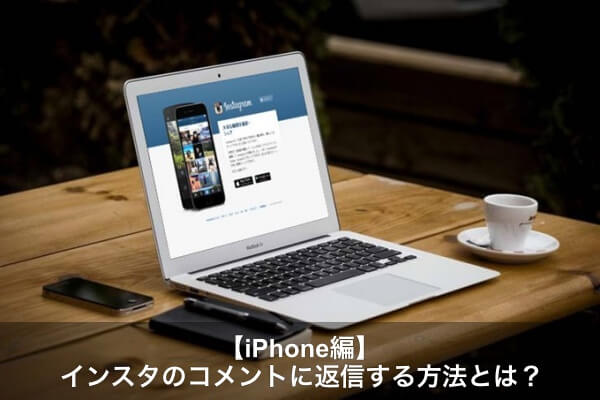ウェブ版(PC版)のインスタライブ視聴は、一部機能が制限されてしまいます。ですが、パソコン視聴ならではのメリットもあります。スマホは4.7インチ程度の小さな画面での視聴となりますが、パソコンの場合はその数倍の大きさの画面でライブを視聴することができます。小さな画面で見るよりパソコンの大画面で見るほうがより多くの楽しさを体験することができる、と言うわけです。
この記事の目次
スマホ版と異なるデメリット
一方で、スマホ版でないと利用することができない機能もいくつか存在します。1つ目は他のライブ視聴者の参加通知が表示されないことです。インスタライブでは、新たな視聴者がライブに参加すると、「○○が参加しました」などのメッセージがコメント欄に表示されます。パソコン版の場合、これらの通知が表示されません。これはChrome IG Storyを利用した場合でも同様です。
Chrome IG Storyの代わり【Chrome拡張機能】
「Chrome」の拡張機能とは?
先ほどの説明で、Chrome IG StoryはGoogle Chromeの拡張機能だと解説しました。この「拡張機能」について簡単に説明します。パソコンでインターネットを閲覧する場合、ブラウザーと言われるソフトを使用します。Windowsの場合はデフォルトだとMicrosoft Edge、Macの場合はSafariです。これらのソフトは追加で好みのものをインストールすることが可能で、多くの方はGoogle Chromeを使用しています。
このChromeは、ユーザーが他のブラウザと比べ多くの機能を追加できることが一つのポイントです。この「機能を追加」してくれるものが「拡張機能」と呼ばれています。拡張機能は個人や企業がそれぞれ開発しています。
【Chrome IG Storyの代わり】Web for Instagram
ウェブ版の公式Instagramを使用しない場合、Chromeの拡張機能を使用してインスタライブを視聴することになります。そのうちの一つが「Web for Instagram」です。Chrome IG Storyの代わりとなる拡張機能の一つで、パソコンからインスタライブを視聴することができます。
「Web for Instagram」インストールの手順

早速「Web for Instagram」拡張機能をインストールしていきましょう。拡張機能のインストールはとても簡単です。
- Chromeを起動させる
- ウィンドウ右上の︙ボタンをクリックする
- 「その他のツール」→「拡張機能」をクリックする
- 拡張機能のページが開いたら、ページ左上の ≡ ボタンをクリックする
- 開いたメニューの一番下にある「Chromeウェブストアを開く」をクリックする
- 拡張機能検索ボックスに「Web for Instagram」と入力して検索する
- 検索結果の3番目に出てくる「Instagram™用ウェブ」を開く
- 「Chromeに追加」をクリックする
- 許可などを求めるダイアログが出たら、全て肯定的な内容が含まれたボタンをクリックする
これでインストールは完了です。Chrome起動時に、ウィンドウ右上あたりに小さいカメラボタンが表示されていることを確認してください。表示されていれば問題ありません。
「Web for Instagram」の使い方
Web for Instagramの使い方も簡単にご紹介します。
- Chromeのウィンドウ右上あたりに表示されている、カメラのマークをクリックする
- Web for Instagramのページが表示されたら自分のIDとパスワードを入力してログインする
Web for Instagramの使い勝手は、スマホ版(モバイル版)とほぼ同じです。いつもInstagramをスマホで利用している方なら問題なく利用できるかと思います。注意点として、写真や動画の保存は有料となっています。課金したくない場合は、スクリーンショットなどを利用しましょう。